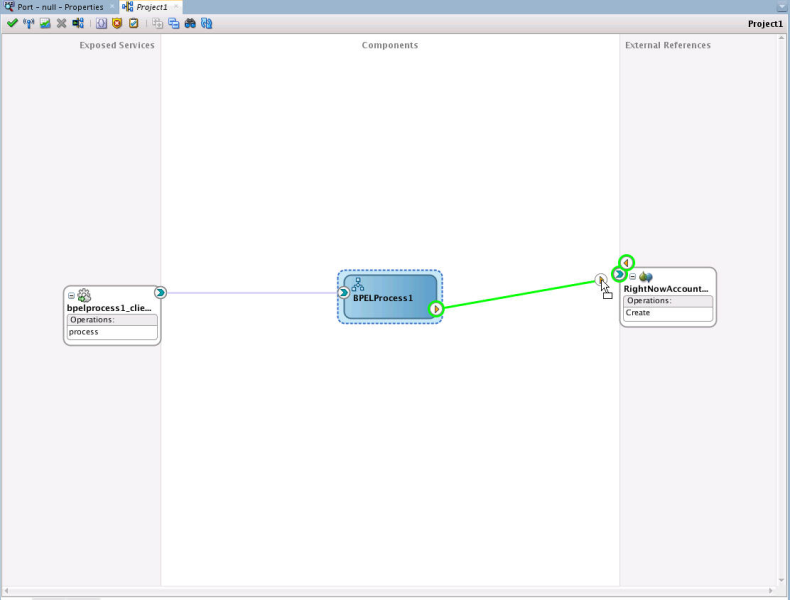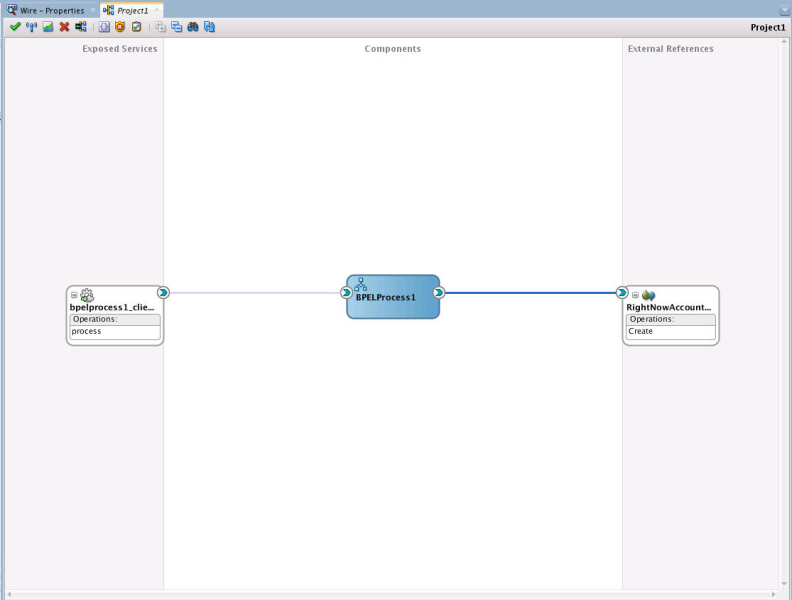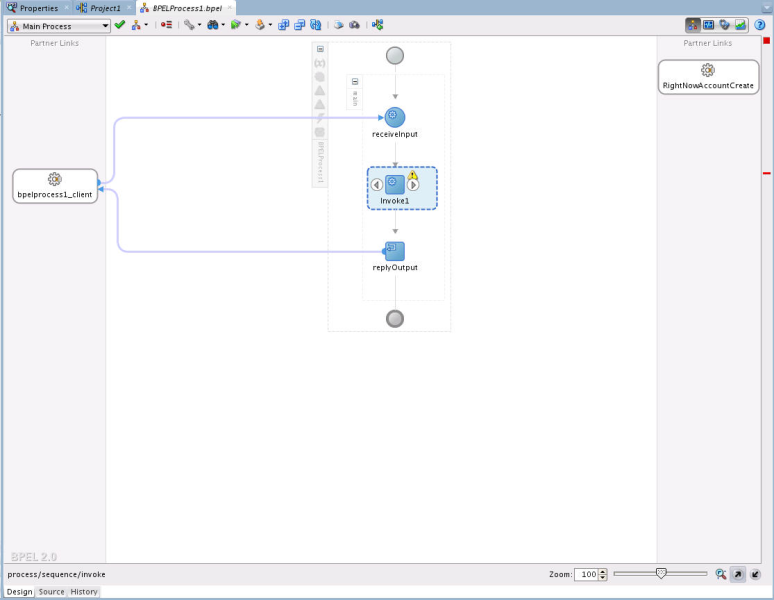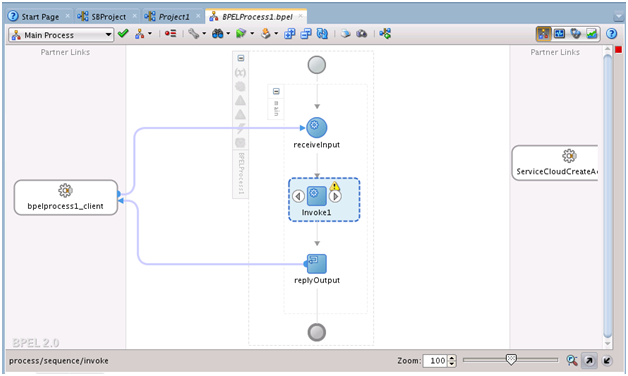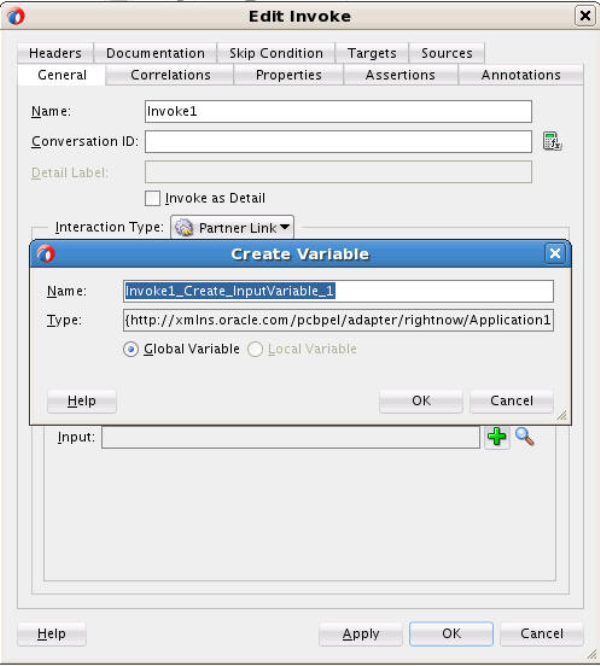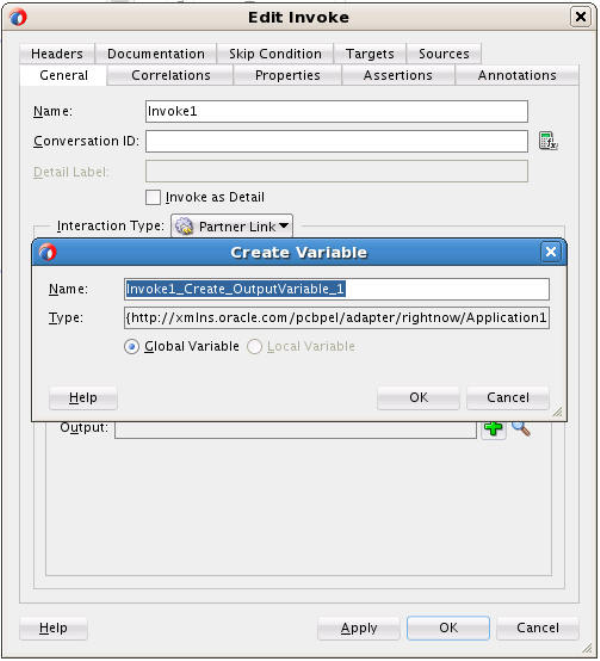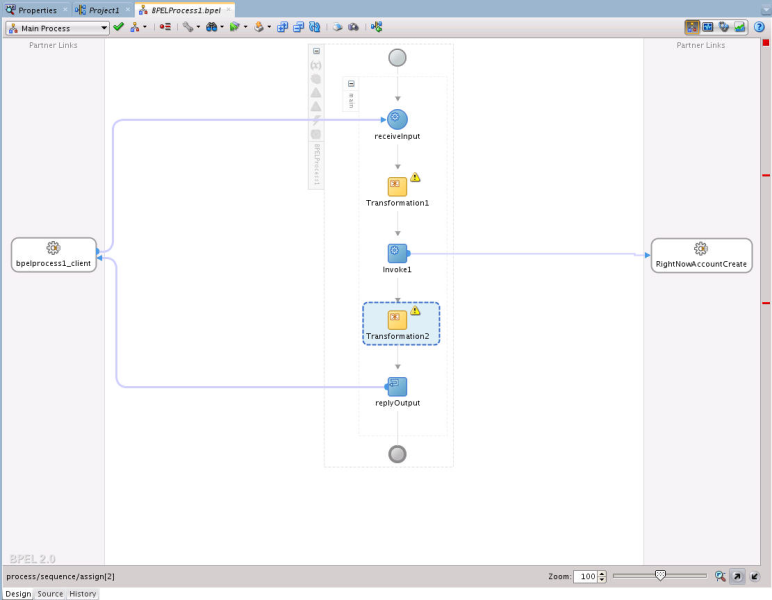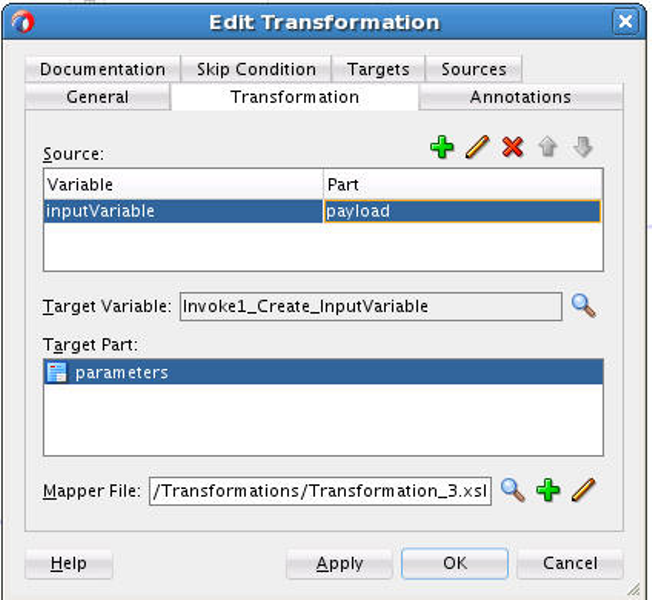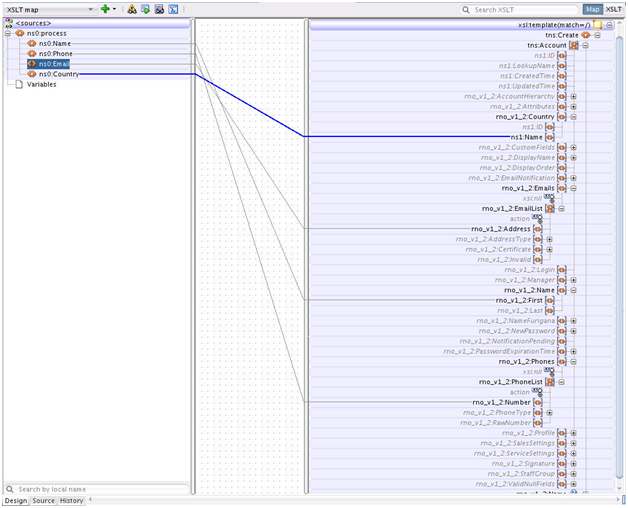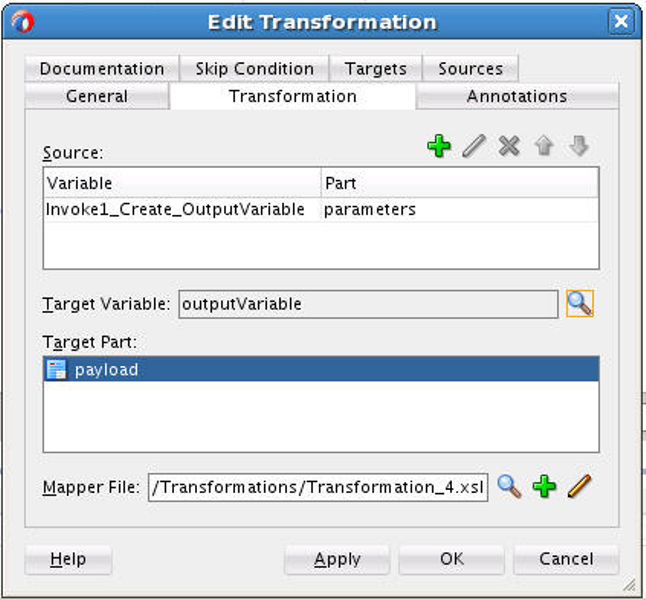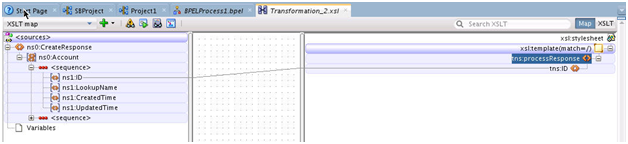BPELとの統合
BPELとの統合を実現するには、次のステップを実行します。
-
ワイヤを使用して
BPELProcess1とServiceCloudCreateAccountを接続します。図5-13 ワイヤを使用して接続されたBPELProcess1とRightNowAccount外部参照
-
ワイヤでの接続後、コンポジットが表示されます。
図5-14 サービス、BPELProcessおよび参照がワイヤ接続されたコンポジット・アプリケーション
-
BPELProcess1をダブルクリックして開きます。Oracle RightNowアダプタは、パートナ・リンクの一部として表示されます。 -
invokeアクティビティを追加して
ServiceCloudCreateAccountパートナ・リンクを起動します。invokeアクティビティを追加するには:-
BPELコンストラクトからinvokeアクティビティをドラッグ・アンド・ドロップします。
-
キャンバスにinvokeプロパティをドロップしたら、invokeアクティビティを
ServiceCloudAdapterパートナ・リンクにワイヤ接続します。
-
-
パートナ・リンクへの入力変数を作成するため、「変数」セクションの「入力」テキスト・ボックスの横にある「+」ボタンをクリックします。JDeveloperに「変数の作成」ダイアログが表示されます。
-
パートナ・リンクからの出力変数を作成するため、「変数」セクションの「出力」テキスト・ボックスの横にある「+」ボタンをクリックします。ウィザードに「変数の作成」ダイアログが表示されます。
-
2つのtransformアクティビティを、1つはinvokeアクティビティの前に、もう1つはその後に配置します。
-
Transform1の値をreceiveアクティビティの入力変数からinvokeアクティビティの入力変数にマップします。
図5-20 Transform1の値をreceiveアクティビティの入力変数からinvokeアクティビティの入力変数にマップする方法
-
「マッパー・ファイル」テキスト・ボックスの横にある「
+」ボタンをクリックしてTransformation_1.xslファイルを開きます。 -
inputVariableとInvoke1_create_InputVariableを次のようにマップします。
-
Account_NameとNameをマップします。
-
PhoneとPhoneをマップします。
-
WebsiteとWebsiteをマップします。
-
DescriptionとDescriptionをマップします。
図5-21 inputVariableとInvoke1_create_InputVariableのマップ
-
-
Transform2の値をinvokeアクティビティの出力変数からreplyアクティビティの入力変数にマップします。
図5-22 Transform2の値をinvokeアクティビティの出力変数からreplyアクティビティの入力変数にマップする方法
-
出力変数をマップします。
これで、プロジェクトの作成は完了です。JDeveloperに
composite.xmlファイルが表示されます。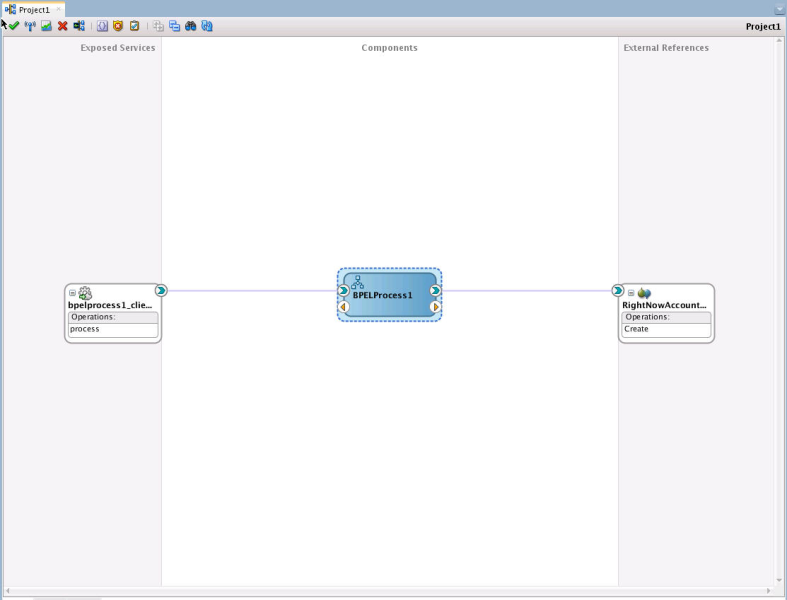
図composite_xml2.pngの説明